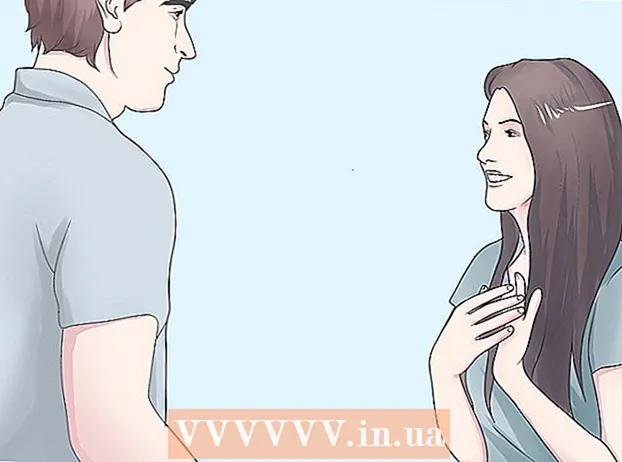作者:
Roger Morrison
创建日期:
3 九月 2021
更新日期:
21 六月 2024

内容
此WikiHow教您如何假装Microsoft Word文档已损坏,使其无法打开。
踩
方法1之4:使用在线程序
 去 https://corrupt-a-file.net 在网络浏览器中。 损坏文件是免费的工具,会损坏您上载的所有文档。
去 https://corrupt-a-file.net 在网络浏览器中。 损坏文件是免费的工具,会损坏您上载的所有文档。 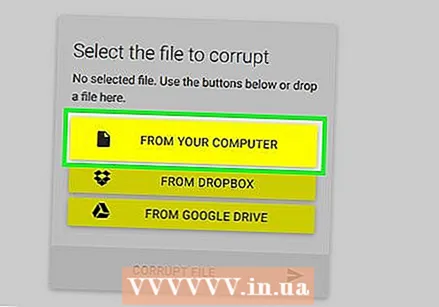 点击 从您的计算机. 在“选择要破坏的文件”下。将打开计算机的资源管理器窗口。
点击 从您的计算机. 在“选择要破坏的文件”下。将打开计算机的资源管理器窗口。  选择Word文档,然后单击 打开. 文件名出现在文本“选择要破坏的文件”下方。
选择Word文档,然后单击 打开. 文件名出现在文本“选择要破坏的文件”下方。  点击 损坏的文件. 这将上传文件并损坏文件。
点击 损坏的文件. 这将上传文件并损坏文件。  点击 下载损坏的文件. 文件准备好后,您将看到此选项。
点击 下载损坏的文件. 文件准备好后,您将看到此选项。  命名文件,然后单击 保存. 这会将损坏的文件下载到您的计算机。
命名文件,然后单击 保存. 这会将损坏的文件下载到您的计算机。  尝试在Word中打开文件。 如果您的计算机上装有Word,请双击它以将其打开。然后,您将收到有关内容问题的错误消息。点击 好的 继续,然后Word将尝试(失败)还原或检索内容。
尝试在Word中打开文件。 如果您的计算机上装有Word,请双击它以将其打开。然后,您将收到有关内容问题的错误消息。点击 好的 继续,然后Word将尝试(失败)还原或检索内容。
方法2之4:使用Windows记事本
 打开Windows记事本。 您可以在“开始”菜单中名为“菜单”的菜单中找到它。 窗户配件.
打开Windows记事本。 您可以在“开始”菜单中名为“菜单”的菜单中找到它。 窗户配件.  点击菜单 文件 然后选择 打开. 文件浏览器打开。
点击菜单 文件 然后选择 打开. 文件浏览器打开。  选择 全部文件 从下拉菜单中。 它位于文件浏览器的右下角,默认设置为 文字文件( *。TXT).
选择 全部文件 从下拉菜单中。 它位于文件浏览器的右下角,默认设置为 文字文件( *。TXT).  选择文档,然后单击 打开. 一堆废话字符出现在记事本屏幕上。
选择文档,然后单击 打开. 一堆废话字符出现在记事本屏幕上。 - 您可以使用任何所需的Word文档-内容无关紧要,因为没有人可以打开该文件。
 删除多行文本。 七或八行就足够了。
删除多行文本。 七或八行就足够了。  点击菜单 文件 然后选择 另存为. 出现“另存为”窗口。
点击菜单 文件 然后选择 另存为. 出现“另存为”窗口。  选择 全部文件 从“另存为”菜单中。 您可以在窗口底部找到它。
选择 全部文件 从“另存为”菜单中。 您可以在窗口底部找到它。 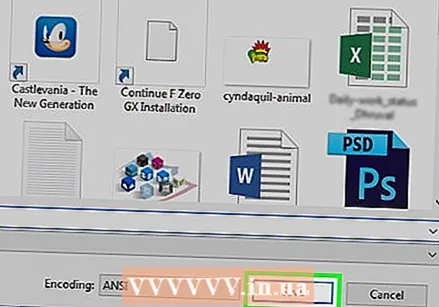 命名文件,然后单击 保存. 该文件的此版本现在已损坏。
命名文件,然后单击 保存. 该文件的此版本现在已损坏。  尝试在Word中打开损坏的文件。 如果您的计算机上装有Word,则应尝试通过双击在该程序中打开文件。您应该看到一个错误,指出内容有问题。点击 好的 继续,然后Word将尝试(但失败)修复或还原内容。
尝试在Word中打开损坏的文件。 如果您的计算机上装有Word,则应尝试通过双击在该程序中打开文件。您应该看到一个错误,指出内容有问题。点击 好的 继续,然后Word将尝试(但失败)修复或还原内容。
方法3之4:在Windows中更改文件扩展名
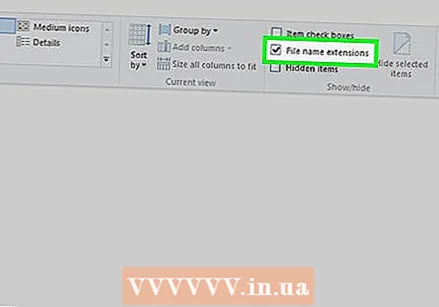 确保文件扩展名可见。 默认情况下不显示文件扩展名。您可以通过以下方式启用它:
确保文件扩展名可见。 默认情况下不显示文件扩展名。您可以通过以下方式启用它: - 在Windows中打开搜索栏,然后输入 文件选项.
- 点击 资源管理器选项 在结果列表中。
- 点击标签 展示 在窗口顶部。
- 取消选中“高级设置”下的“隐藏已知文件类型的扩展名”。
- 点击 好的.
 查找不是Word或文本文档的文件。 您必须以无法在Word中打开的文件开头,例如图像文件(例如.jpeg,.gif,.png)或声音剪辑(例如.wav,.mp3,.ogg)。您使用此文件来创建损坏的Word文档。
查找不是Word或文本文档的文件。 您必须以无法在Word中打开的文件开头,例如图像文件(例如.jpeg,.gif,.png)或声音剪辑(例如.wav,.mp3,.ogg)。您使用此文件来创建损坏的Word文档。 - 由于您将要损坏文件,因此必须选择原本要丢弃的文件。如果要保留文件扩展名,也可以在更改文件扩展名之前对其进行复制。
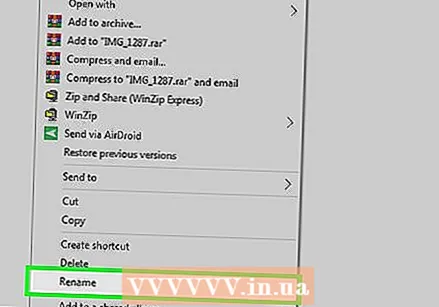 右键单击该文件,然后选择 重命名. 这将选择文件名,这意味着它现在是可编辑的。
右键单击该文件,然后选择 重命名. 这将选择文件名,这意味着它现在是可编辑的。  将当前扩展名替换为 .docx. 例如,如果您正在使用一个名为 file.webp,将“ .webp”替换为 .docx.
将当前扩展名替换为 .docx. 例如,如果您正在使用一个名为 file.webp,将“ .webp”替换为 .docx.  按 ↵输入. 您将看到一个弹出窗口,询问您是否确定要重命名该文件。
按 ↵输入. 您将看到一个弹出窗口,询问您是否确定要重命名该文件。  点击 是的. 现在,该文件另存为.docx文件。如果您尝试在Word中打开文件,则会看到一条错误消息,指出该文件已损坏。
点击 是的. 现在,该文件另存为.docx文件。如果您尝试在Word中打开文件,则会看到一条错误消息,指出该文件已损坏。 - 如果要再次隐藏文件扩展名,请返回至标签 展示 在 资源管理器选项 并选中“隐藏已知文件类型的扩展名”框。
方法4之4:在Mac上更改文件扩展名
 确保文件扩展名可见。 默认情况下不显示文件扩展名。启用它们的方法如下:
确保文件扩展名可见。 默认情况下不显示文件扩展名。启用它们的方法如下: - 打开 发现者
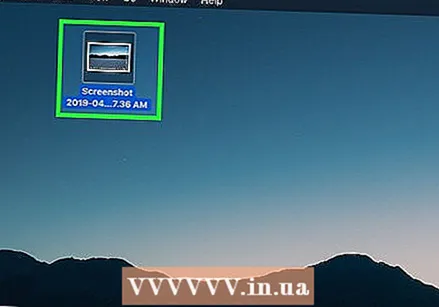 查找不是Word或文本文档的文件。 从无法在Word中打开的文件开始,例如图像文件(例如.jpeg,.gif,.png)或声音剪辑(例如.wav,.mp3,.ogg)。您使用此文件来创建损坏的Word文档。
查找不是Word或文本文档的文件。 从无法在Word中打开的文件开始,例如图像文件(例如.jpeg,.gif,.png)或声音剪辑(例如.wav,.mp3,.ogg)。您使用此文件来创建损坏的Word文档。 - 由于您正在损坏文件,因此请选择一个本可以删除的文件。如果要保留原始文件,也可以在更改文件扩展名之前复制该文件。
 在文件上单击一次以将其选中,然后按 ⏎返回. 现在应以蓝色选择文件名,这意味着它是可编辑的。
在文件上单击一次以将其选中,然后按 ⏎返回. 现在应以蓝色选择文件名,这意味着它是可编辑的。 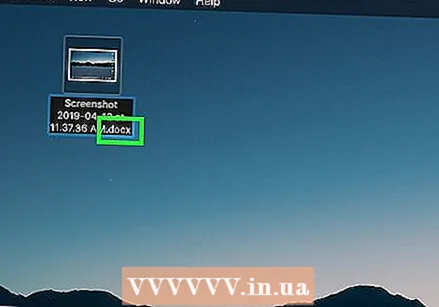 将当前扩展名替换为 .docx. 例如,如果您正在使用一个名为 file.webp,将您的“ .webp”替换为 .docx.
将当前扩展名替换为 .docx. 例如,如果您正在使用一个名为 file.webp,将您的“ .webp”替换为 .docx.  按 ⏎返回. 您将看到一条消息,询问您是否确定要更改文件扩展名。
按 ⏎返回. 您将看到一条消息,询问您是否确定要更改文件扩展名。  点击 使用.docx. 现在,该文件另存为.docx文件。如果您尝试在Word中打开文件,则会看到一条错误消息,指出该文件已损坏。
点击 使用.docx. 现在,该文件另存为.docx文件。如果您尝试在Word中打开文件,则会看到一条错误消息,指出该文件已损坏。 - 如果要在Finder中隐藏文件扩展名,请返回 Finder>首选项>高级 并取消选中“显示所有文件扩展名”。
- 打开 发现者
警示语
- 不要使用以后可能需要的文件,因为损坏的文件很难恢复。始终创建一个虚拟文件或使用真实文档的副本。
- 如果您要破坏文件,而不必为学校或高等教育的作业提交任何东西,请再问一遍自己在做什么。学校越来越意识到这一技巧,一些老师会立即为您提供零,以提交损坏的文档。万一发生不可抗力,最好通知老师,不要让它冒险取决于您学校的政策。